AAPS op Wear OS smartwatch¶
Je kunt de AndroidAPS app installeren op je Wear OS based smartwatch. Met de watch versie van AAPS kun je:
- AAPS gegevens bekijken: door een specifieke watchface of standaard watchface te gebruiken d.m.v. watchface complications
- AAPS aansturen: stel een tijdelijk streefdoel in, bolus, etc. Je moet uiteraard wel jouw telefoon steeds in de buurt hebben, zowel voor het bekijken van gegevens als voor het aansturen.
Voor je een horloge aanschaft...¶
- Sommige functies zoals complications vereisen Wear OS versie 2.0 of recenter om te functioneren
- Google heeft Android Wear 1.x omgedoopt naar Wear OS vanaf versie 2.x. Indien een smartwatch met Android Wear wordt aangeduid, kan het goed zijn dat het de oudere 1.x versie heeft
- Als in een beschrijving van smartwatch alleen compatibiliteit met Android en iOS aangegeven wordt, betekent het niet dat deze draait op Wear OS - het kan net zo goed een ander soort fabrikant specifieke OS zijn die niet compatibel is met AAPS wear!.
- Controleer de lijst van geteste telefoons en horloges en vraag de community om advies als je twijfelt of het horloge wordt ondersteund
Wear OS-versie van AAPS bouwen¶
Om een Wear OS versie van AAPS te maken, heb je de build variant “fullRelease” nodig deze is te selecteren wanneer de APK bouwt (met de versie “pumpRelease” kun je de pomp wel op afstand bedienen, maar je hebt geen “closed loop”).
Zorg ervoor dat zowel de telefoon als de wear versies van AAPS zijn ondertekend met dezelfde “key”!
Om de APK te installeren op Android Wear smartwatch, volg je de volgende stappen:
- Schakel de ontwikkelaarsmodus in op het horloge. Druk op de knop op het horloge en klik op
instellingendansysteemdanoveren klik herhaaldelijk op hetbuild-nummer, minstens 7 keer totdat een melding verschijnt dat je een ontwikkelaar bent. - ADB inschakelen op horloge. Druk op de knop op het horloge en klik op
instellingendanontwikkelaar optiesdanadb debuggingendebug over wifi. Noteer het IP-adres dat u hiernaast staat, dit zal in de vorm zijn van een IP-adres gevolgd door :5555. - Op PC, noteer de bestandslocatie van
wear-full-release. pk(zal in dezelfde map zitten alsapp-full-release.apkdie je op je telefoon hebt geïnstalleerd). - Op PC, open de opdrachtprompt (typ
commandoin het zoekvak). - In opdrachtprompt:
cd c:\Program Files (x86)\Android\android-sdk\platform-tools. - In opdrachtprompt:
adb connect [geef het IP-adres op van stap 2, inclusief de: 5555]. - In opdrachtprompt:
adb install -r [geef het pad op van stap 3]\wear-full-release.apk. - Dit zal AAPS op het horloge installeren en dan zal AAPS watchfaces beschikbaar zijn om te selecteren.
Wanneer je de wear versie van AAPS gebruikt, update deze altijd gelijktijdig met de telefoonversie van de app - houd hun versies gesynchroniseerd. Om dit te doen moet je de bovenstaande stappen opnieuw volgen, maar je hoeft de ontwikkelaarsmodus niet opnieuw aan te zetten.
Instellen op de telefoon¶
Schakel in de AndroidAPS Configurator de Wear plugin in.
AAPS aansturen vanaf het horloge¶
AndroidAPS is ontworpen om te worden bediend vanaf Android Wear horloges. Als je wilt bolussen etc. vanaf je horloge, dan moet je bij “Wear instellingen” de optie “Bedieningen via horloge” geactiveerd hebben.
De volgende functies kunnen vanaf het horloge worden geactiveerd:
- een tijdelijk BG doel (TT) instellen
- de bolus calculator gebruiken (in instellingen op de telefoon is geconfigureerd welke variabelen in de berekening worden meegenomen)
- invoeren van vertraagde koolhydraten (eCarbs)
- dien een bolus (insuline + koolhydraten) toe
- watch instellingen
- status
- bekijk pomp status
- bekijk loop status
- profiel controleren en wijzigen, CPP (Circadiaans percentage profiel = tijdverschuiving + percentage)
- weergeven van de TDD (Totale Dagelijkse Dosis = bolus + basale insuline per dag)
AAPS wijzerplaaten¶
Er zijn verschillende watchfaces om uit te kiezen die de gemiddelde delta, IOB, momenteel actieve tijdelijke basaal en basale profielen + een CGM grafiek kunnen weergeven.
Zorg er voor dat meldingen van AndroidAPS niet geblokkeerd zijn op het horloge. Een actie (bijv. bolus, tijdelijk BG doel) moet door middel van een notificatie worden bevestigd. Pas na swipen en herbevestiging wordt deze uitgevoerd.
Voer een double-tap uit op je BG om sneller naar het AAPS-menu te gaan. Voer een double-tap uit op de BG grafiek om de tijdschaal ervan te wijzigen.
Beschikbare watchfaces¶
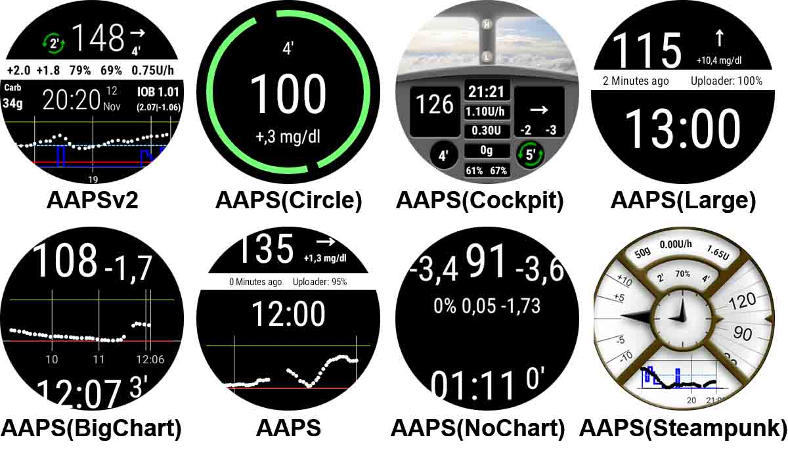
Nieuw watchface vanaf AndroidAPS 2.8¶

- Als je in het instellingen menu op het tandwiel-icoontje drukt bij het watchface keuzemenu, dan kun je de kleuren, lijnen, en cirkel zelf aanpassen.
AAPSv2 wijzerplaat - Legend¶

A - tijd sinds laatste uitvoering loop
B - CGM-uitlezing
C - minuten sinds laatste CGM-uitlezing
D - wijziging in vergelijking met de laatste CGM-uitlezing (in mmol of mg/dl)
Gemiddelde wijziging in de CGM-uitlezing in de laatste 15 minuten
F - telefoon batterij
G - basaal (getoond in E/uur tijdens standaard patroon en in % tijdens TBR)
H - BGI (bloed glucose interactie) -> de mate waarin BG zou moeten stijgen of dalen uitgaande van enkel de insuline activiteit.
I - koolhydraten (koolhydraten aan boord | e-carbs in de toekomst)
J - insuline aan boord (van bolus | van basaal)
Instellingen (in Android Wear horloge)¶
Om naar de wijzerplaat instellingen te gaan, ga naar het AAPS hoofdmenu swipe omhoog en selecteer “Instellingen”.
Een gevulde ster geeft aan ingeschakeld (Aan), een lege ster geeft aan dat instelling is uitgeschakeld (Uit):

AAPS-parameters¶
- Trillen bij Bolus (standaard
Aan): - **Eenheden voor acties ** (standaard
mg/dl): als On eenheden voor actiesmg/dlis, als Off eenheidmmol/l. Wordt gebruikt bij het instellen van een tijdelijs streefdoel vanaf het horloge.
Watchface instellingen¶
- Toon Datum (standaard
Uit): let wel: datum is niet beschikbaar op alle watchfaces - Toon IOB (standaard
Aan): De IOB waarde weergeven of niet (gedetailleerde instellingen voor de waarde staan in AAPS wear instellingen) - Toon COB (standaard
Aan): Toon wel of geen COB waarde - Toon Delta (standaard
Aan): Toon wel of geen BG variatie van de laatste 5 minuten - Toon AvgDelta (standaard
Aan): De gemiddelde BG variatie van de afgelopen 15 minuten wel of niet weergeven - Toon Telefoon Batterij (standaard
Aan): Telefoon batterij in %. Is rood beneden de 30%. - Rig Batterij tonen (standaard
Uit): Rig batterij is een samenvoeging van Telefoon batterij, pompbatterij en sensor accu (over het algemeen de laagste van de 3 waarden) - Toon Basaal hoeveelheid (standaard
Aan): Huidige basaalstand weergeven (in E/uur of in % bij TBR) - Toon Loop Status (standaard
Aan): laat aantal minuten zien sinds de laatst uitgevoerde loop (pijlen bij de waarde worden rood indien boven de 15’). - Toon BG (standaard
Aan): Wel of geen laatste BG waarde weergeven - **Toon richting pijl ** (standaard
Aan): Wel of geen BG trend pijl weergeven - Toon historie (standaard
Aan): toon aantal minuten sinds de laatste uitlezing. - Donker (standaard
Aan): Je kunt overschakelen van zwarte naar witte achtergrond (behalve voor Cockpit en Steampunk wijzerplaaten) - Markeer basaal (standaard
Uit): verbeter de zichtbaarheid van basaalstanden en tijdelijke basaalstanden - Overeenkomst verdeler (standaard
Uit): Voor AAPS, AAPSv2 en AAPS(groot) wijzerplaten, toon contrast op de achtergrond voor verdeler (Uit) of match met de achtergrondkleur (Aan) - Grafiek Tijdschaal (standaard
3 uur): in het submenu kan je de maximale tijdschaal van de grafiek tussen 1 uur en 5 uur selecteren.
Gebruikersinterface instellingen¶
- Invoer uiterlijk: met deze parameter kun je de positie van “+” en “- knoppen selecteren voor wanneer je opdrachten in AAPS (TT, Insuline, khd...) invoert

Specifieke watchface parameters¶
Cirkel Watchface¶
- Grote Getallen (standaard
Uit): Verhoog tekstgrootte om de zichtbaarheid te verbeteren - Geschiedenis Ring (standaard
Uit): Bekijk BG geschiedenis met grijze ringen binnen de groene uur ring - Lichte Geschiedenis Ring (standaard
Aan): Geschiedenis wordt meer discreet weergeven met een donkergrijs - **Animaties ** (standaard
Aan): Als dit is ingeschakeld, wordt ondersteund door het horloge en niet in de energiebesparing low-res modus dan zal de watchface cirkel worden geanimeerd
Opdracht Instellingen¶
- Wizard in Menu (standaard
Aan): Sta toe dat de wizard interface in het hoofdmenu gebruikt wordt voor het invoeren van koolhydraten en geef een bolus vanaf het horloge - Voorvullen in Menu (standaard
Uit): Voorvullen / Vullen vanaf horloge toestaan - Enkel doel (standaard
Aan):Aan: je stelt een enkele waarde als TT inUit: Laag en hoog doel gelijktijdig als TT ingesteld
- Wizard Percentage (standaard
Uit): Bolus correctie vanuit de wizard toestaan (waarde ingevoerd in percentage voor bevestiging melding)
Complications¶
Complication is een term afkomstig van traditionele horloges, waarbij een toevoeging aan de wijzerplaat wordt beschreven als extra klein venster of een subwijzerplaat (met datum, dag van de week, maanfase, enz.). Wear OS 2.0 biedt deze optie om extra invoering mogelijk te maken voor meldingen zoals weer, notificaties, fitnesstellers etc. Deze zijn toe te voegen aan alle wijzerplaten die “Complication” ondersteunen.
De AndroidAPS Wear OS-app ondersteunt complicaties sinds build nummer 2.6, dit maakt het mogelijk om alle watchfaces die complicaties ondersteunen, AAPS gerelateerde gegevens te laten weergeven (BG met trend, IOB, COB, enz.).
Complicaties kunnen ook dienen als snelkoppeling naar AAPS functies. Door te tikken op een complicatie kun je AAPS menu’s en dialoogvensters openen (afhankelijk van type complicatie en configuratie).

Complicatie types¶
De AAPS Wear OS-app geeft alleen ruwe gegevens door, in een vooraf gedefinieerde standaard-opmaak. Het is aan het watchface om te bepalen waar en hoe deze complicaties worden weergegeven, denk daarbij aan de lay-out, de rand, kleur en het lettertype. Van de vele beschikbare Wear OS-complicatietypes, gebruikt AAPS:
SHORT TEXT- Bevat twee regels tekst, 7 tekens elk, soms aangeduid als waarde en label. Meestal weergegeven in een cirkel of kleine ‘pill’ - de één onder de ander, of naast elkaar. Het is een zeer ruimtebesparende complicatie. AAPS probeert onnodige tekens te verwijderen om deze complicatie in te passen: door het afronden van waarden, het verwijderen van voorafgaande en afsluitende nullen uit waarden, enz.LONG TEXT- Bevat twee regels tekst, elk ongeveer 20 tekens. Meestal weergegeven in een rechthoek of lange pill - de één onder de ander. Het wordt gebruikt voor extra details en voor de status uitgeschreven in tekst.RANGED VALUE- Wordt gebruikt voor waardes binnen een vooraf gedefinieerd bereik, zoals een percentage. Het bevat een pictogram, label en wordt meestal weergegeven in cirkelvorm.LARGE IMAGE- Aangepaste achtergrondafbeelding die kan worden gebruikt (indien ondersteund door watchface) als achtergrond.
Complicaties instellen¶
Om een complicatie toe te voegen aan een watchface, houd hem lang ingedrukt en klik op het tandwiel-icoon eronder. Afhankelijk van hoe het specifieke watchface werkt: ofwel klik op de betreffende plaats ofwel ga naar het complicaties setup menu. AAPS-complicaties zijn gegroepeerd onder het AAPS menu item.
Bij het instellen van complicaties op de watchface, zal Wear OS de lijst van complicaties die geschikt zijn voor de geselecteerde plaats op het watchface weergeven en filteren. Als je een bepaalde complicatie niet kunt vinden in de lijst, komt dat waarschijnlijk doordat die complicatie niet kan worden gebruikt voor de geselecteerde plaats.
Complicaties van AAPS¶
AndroidAPS biedt de volgende complicaties:

- BR, CoB & IoB (
SHORT TEXT, opent Menu): Geeft basale snelheid op de eerste regel weer en Carbs on Board en Insulin on Board op de tweede regel. - Bloed Glucose (
SHORT TEXT, opent Menu): Geeft Bloed Glucose waarde en trend pijl op de eerste regel weer en ouderdom vd meting en BG delta op de tweede regel. - CoB & IoB (
SHORT TEXT, opent Menu): Geeft Carbs on Board op de eerste regel weer en Insulin on Board op de tweede regel. - CoB Gedetailleerd (
SHORT TEXT, opent Wizard): Geeft huidige actieve Carbs on Board op de eerste regel weer en geplande (toekomstige, eCarbs) Carbs op de tweede regel. - CoB Icon (
SHORT TEXT, opent Wizard): Geeft Carbs on Board waarde weer met een statisch pictogram. - Volledige status (
LONG TEXT, opent Menu): Laat de meeste gegevens tegelijkertijd zien: Blood Glucose waarde en trend pijl, BG delta en ouderdom vd meting op de eerste regel. Op de tweede regel Carbs on Board, Insulin on Board en basaalstand. - Volledige status (omgekeerd) (
LONG TEXT, opent Menu): Dezelfde gegevens als voor standaard Volledige status, maar de regels zijn omgedraaid. Kan worden gebruikt in watchfaces die een van de twee regels vanLONG TEXTnegeren. - IoB Gedetailleerd (
SHORT TEXT, opent Bolus): Toont totaal Insulin on Board op de eerste regel en splitst IoB voor Bolus en Basaal uit op de tweede regel. - IoB Icon (
SHORT TEXT, opent Bolus): Geeft Insulin on Board waarde weer met een statisch pictogram. - Uploader/Telefoon Batterij (
RANGED VALUE, opent Status): Geeft het batterij percentage van de AAPS telefoon (uploader) weer, zoals gerapporteerd door AAPS. Afgebeeld als percentagemeter met een batterijpictogram dat de waarde weergeeft. Het kan zijn dat het niet real-time wordt bijgewerkt, maar slechts wanneer andere belangrijke AAPS gegevens veranderen (meestal: elke ~ 5 minuten met nieuwe Blood Glucose meting).
Daarnaast zijn er drie complicaties van het LARGE IMAGE soort: Donkere Achtergrond, Grijze Achtergrond en Lichte Achtergrond, zij laten een statische AAPS achtergrond zien.
Instellingen voor complicaties¶
- Complicatie tik voor actie (standaard
Standaard): Bepaalt welk dialoogvenster wordt geopend wanneer de gebruiker op een complicatie tikt:- Standaard: actie specifiek voor complicatie type (zie lijst hierboven)
- Menu: AAPS hoofdmenu
- Wizard: bolus wizard - bolus calculator
- Bolus: directe bolus waarde ingeven
- eCarb: dialoogvenster eCarbs
- Status: status submenu
- Geen: Er gebeurt niets als je op de AAPS complicatie tikt
- Unicode in Complicaties (standaard
Aan): WanneerAan, zal de complicatie gebruik maken van Unicode-tekens voor symbolen zoalsΔDelta,,komma als scheidingsteken of⎍Basaal Ratio symbool. De weergave hiervan hangt af van het lettertype, en dat kan zeer horloge-specifiek zijn. Deze optie maakt het mogelijk om Unicode-symbolenUitte schakelen indien nodig - als het lettertype gebruikt door aangepaste watchface deze symbolen niet ondersteunt - om weergavefouten te voorkomen.
Prestaties en levensduur van de batterij¶
Wear OS horloges hebben vaak een zeer beperkte batterijduur. Het formaat van het horloge bepaalt de maximale grootte (en daarmee capaciteit) van de ingebouwde batterij. Zelfs met recente ontwikkelingen zowel op hardware als software gebied, zullen Wear OS horloges nog steeds dagelijks moeten worden opgeladen.
Als jouw batterij minder dan een dag (van dageraad tot schemering) meegaat, zijn hier enkele tips.
De belangrijkste batterijverslinders zijn:
- Actief beeldscherm met achtergrondverlichting aan (voor LED) of in volledige lichtsterktemodus (voor OLED)
- Weergave op het scherm
- Radiocommunicatie via Bluetooth
Omdat we geen compromissen kunnen sluiten op het gebied van communicatie (we hebben up-to-date data nodig) en willen de meest recente gegevens weergegeven worden, kunnen de meeste optimalisaties worden gedaan op schermweergave tijd gebied:
- Meegeleverde watchfaces zijn meestal beter geoptimaliseerd dan aangepaste, gedownload van de playstore.
- Het is beter om watchfaces te gebruiken die de hoeveelheid weergegeven data beperken in inactieve/gedimde modus.
- Gebruik niet teveel andere Complicaties, zoals widges voor het weerbericht, of andere widgets die gebruik te maken van gegevens uit externe bronnen.
- Begin met een eenvoudige watchface. Voeg één complicatie per keer toe en observeer hoe ze van invloed zijn op de levensduur van de batterij.
- Probeer het Dark thema te gebruiken voor AAPS-watchfaces, en voor Overeenkomst verdeler. Op OLED-apparaten zal de hoeveelheid pixels verminderen en de burnout beperken.
- Controleer wat op jouw horloge beter functioneert: meegeleverde AAPS watchfaces of andere watchfaces met AAPS Complicaties.
- Observer een paar dagen, waarop je verschillende activiteiten doet. De meeste horloges activeren het display wanneer je hem naar je gezicht beweegt, bij beweging en andere gebruik-gerelateerde zaken.
- Controleer de algemene systeeminstellingen die van invloed zijn op de prestaties: notificaties, achtergrondverlichting/uitschakelen na inactiviteit, als GPS wordt geactiveerd etc.
- Bekijk de lijst van geteste telefoons en horloges en vraag de community om advies als je twijfelt of het horloge wordt ondersteund.
- We kunnen niet garanderen dat de gegevens die worden weergegeven op het watchface of complicatie altijd up-to-date is. Uiteindelijk is het aan Wear OS om te beslissen wanneer een watchface of een complicatie wordt bijgewerkt. Zelfs wanneer de AAPS app aanvragen worden bijgewerkt, dan kan het systeem besluiten om updates uit te stellen of te negeren uit batterijbesparing. Wanneer je twijfelt en het batterijniveau van je horloge is laag - doe altijd een dubbel-check met de AAPS-app op je telefoon.
Probleemoplossing van de wear app:¶
- Onder Android Wear 2.0 zal AndroidAPS niet meer vanzelf op je horloge worden geïnstalleerd. Om AndroidAPS op je wear horloge te installeren moet je nu naar de playstore op het horloge gaan (let op dit is niet hetzelfde als de playstore op de telefoon). Onder de categorie ‘apps geinstalleerd op je telefoon’ vind je een item AndroidAPS waarmee de installatie op je telefoon kan worden uitgevoerd. Schakel ook ‘Automatisch bijwerken’ in.
- Soms helpt het om de apps opnieuw te synchroniseren naar het horloge, omdat het een beetje langzaam kan zijn om dit zelf te doen: Android Wear > Tandwiel icoon > Horlogenaam > Synchroniseren apps.
- Schakel ADB-foutopsporing in onder Ontwikkelaars Opties (op het horloge), verbind het horloge via USB en start de Wear app eenmaal in Android Studio.
- Als gegevens van Complicaties niet ge-updatet worden - controleer eerst of de AAPS watchfaces überhaupt werken.
Sony Smartwatch 3¶
- De Sony Smartwach 3 is een van de meest populaire horloges om te gebruiken met AAPS.
- Helaas heeft Google de ondersteuning voor Wear OS 1,5 apparaten in 2020 beëindigd. Dit leidt tot problemen bij het gebruik van Sony SW3 met AndroidAPS.
- Een mogelijke workaround is te vinden op deze probleemoplossings pagina.
Bekijken van gegevens in Nightscout¶
Als je een ander looping systeem gebruikt en je wilt de loop details bekijken op een Android Wear horloge, of als je wilt kijken naar de looping van uw kind, dan kunt u alleen de NSClient APK bouwen/downloaden. Om dit te doen volg de APK build instructies waarbij je de build variant “NSClientRelease” selecteert. Er zijn verschillende watchfaces om uit te kiezen die de gemiddelde delta, IOB, momenteel actieve tijdelijke basaal en basale profielen + een CGM grafiek kunnen weergeven.
Pebble¶
Pebble gebruikers kunnen de Urchin watchface gebruiken om de loopdata (indien geüpload naar Nightscout) te bekijken, maar je kunt niet via het horloge met AndroidAPS communiceren. U kunt verschillende velden kiezen om te tonen zoals IOB, en momenteel actief tijdelijk basaal en voorspellingen. Als u een open loop gebruikt kunt u IFTTT gebruiken om een applet te maken die zegt als Notificatie wordt ontvangen van AndroidAPS verzend dan een SMS of pushover notificatie.
